注意:此功能目前处于测试阶段,如在使用过程中遇到问题或有建议,可以将详细的说明通过邮件发至:support@d5techs.com
前置知识
如果您是初次使用 SpaceMouse,这里有必要简单介绍一下这款设备的作用:它是一款专业的 3D Navigation(3D 导航)设备,它最核心的作用就是提供一种符合直觉的、流畅地在三维空间中移动镜头视角的体验。
它与传统鼠标不是相互替代的关系,相反,它在工作时往往要与键盘和传统鼠标密切配合。因此,通常把 3D 鼠标和 2D 鼠标分别放在键盘两侧,一只手使用 3D 鼠标在三维空间中移动摄影机来查看模型, 另一只手使用 2D 鼠标选择、编辑、拖拽模型。
准备工作
- 安装驱动程序:您需要在 3Dconnexion 官网下载最新的驱动软件“3DxWare”,下载地址是
3DxWare 10 Archives-3Dconnexion CN。 - 安装好驱动软件“3DxWare”后,您可以在
3Dconnexion 产品手册找到您的产品,简单了解一下 SpaceMouse 的上手方式。 - 一般情况下,只需要将 SpaceMouse 的 USB 数据连接线插入计算机的 USB 端口,就可以使用 SpaceMouse 控制各种兼容的软件。
- 非常推荐初次使用者在 3Dconnexion Home 软件中找到 Trainer,来适应 SpaceMouse 的操作逻辑。
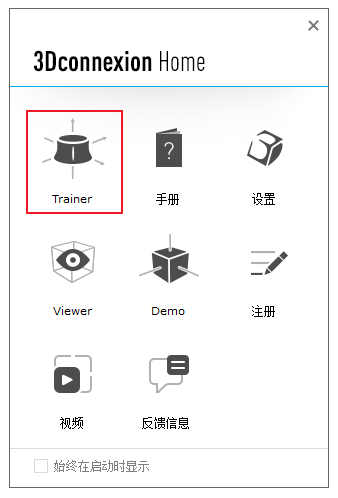
在 D5 渲染器中使用 SpaceMouse
在 D5 渲染器 2.7 及以上版本,SpaceMouse 是默认启用的。
1. D5 渲染器环视与飞行模式
当 D5 渲染器处于:【环视】&【飞行】模式的时候,D5 渲染器支持 4 种 SpaceMouse 导航模式:
- 对象模式
- 飞行模式
- 目标照相机模式
- 无人机模式
您可以在 3Dconnexion 设置程序的“高级设置”面板中,切换 SpaceMouse 的导航模式。
大部分场景中,推荐勾选“水平锁定”。
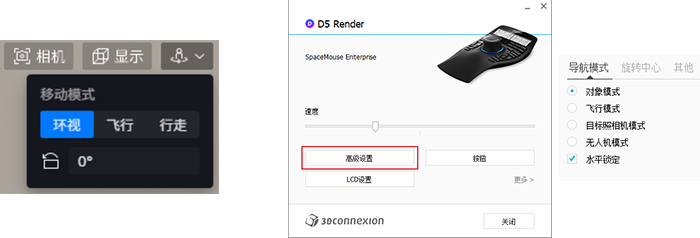
D5中方的环视&飞行模式 与 SpaceMouse 的导航模式
2. D5 渲染器行走模式
当您想要在 D5 渲染器中使用 SpaceMouse 控制行走模式时
- 需先将 SpaceMouse 的导航模式设定为“飞行模式”或“无人机模式”,并勾选“水平锁定”。
- 再在 D5 渲染器里切换到行走模式,快捷键:Alt+W。摄影机会落到最近的地面。
- 之后便可以使用 SpaceMouse 控制摄影机的前后左右移动以及上下左右转头。
注意:
行走模式中,镜头高度需要在 D5 渲染器中修改,快捷键:Q/E。
行走的移动速度由 SpaceMouse 的灵敏度决定,您可以在 3Dconnexion 设置程序中修改。
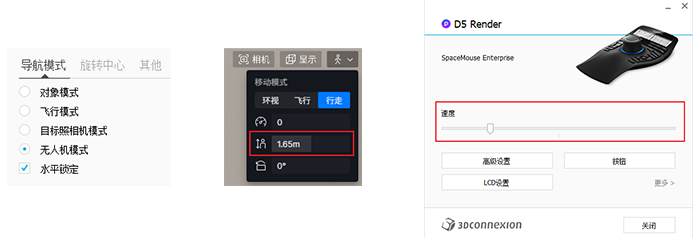
SpaceMouse -导航模式设定 & D5渲染器-行走模式 & 3Dconnexion 设置程序中修改行走移动速度
3. 旋转中心
SpaceMouse 的“对象模式”和“目标照相机模式”涉及到旋转中心设置。
您可以在 3Dconnexion 设置程序的“高级设置”中修改旋转中心的显示规则。
- 推荐勾选“自动”和“使用所选内容”,这样摄影机会自动寻找旋转中心,并且围绕被选中的模型旋转。
- 如果您不希望在 D5 渲染器视口中看到旋转中心图标,您可以选择“隐藏”选项。
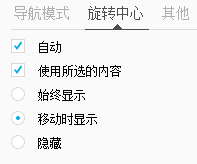
SpaceMouse 按钮设置
D5 渲染器提供了近 50 个常用快捷键供 SpaceMouse 使用,您可以在 3Dconnexion 设置程序的“按钮”板块设置自定义快捷键。
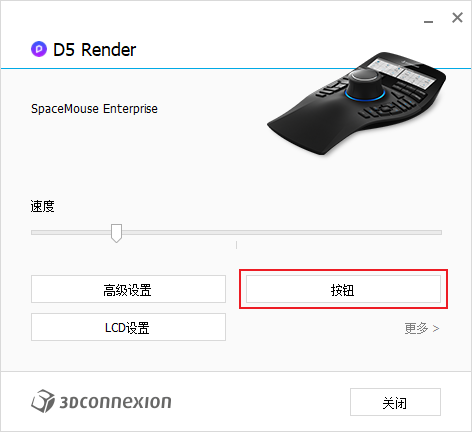
1. 自定义按键
所有 D5 渲染器相关命令可以在“D5 Render”文件夹中找到。
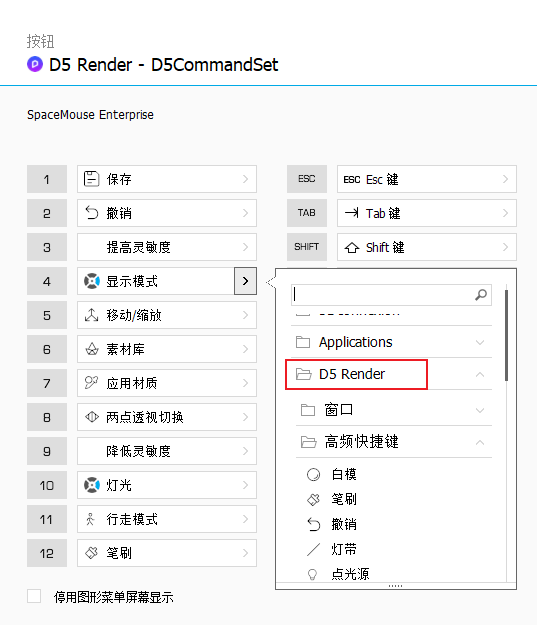
2. 导入预设的按键
您可以在 3Dconnexion 设置程序的“更多”选项中导入预设的快捷键。
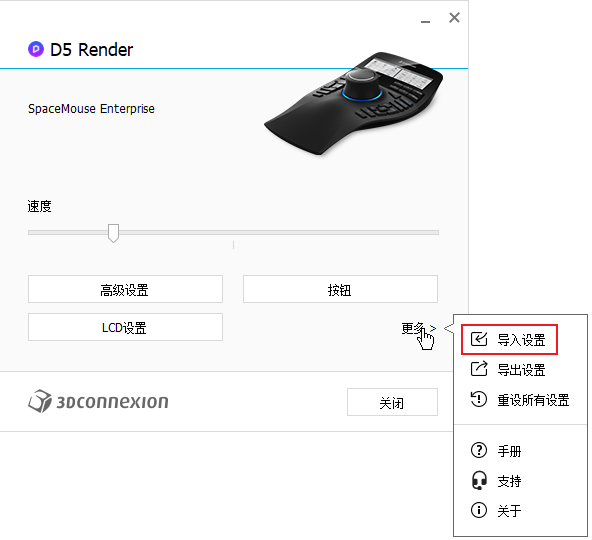
若您使用 3Dconnexion® SpaceMouse Enterprise,您可以加载↓ D5 快捷键预设文件(D5 default keys.3dxz文件),就可以得到如下的快捷键布局:
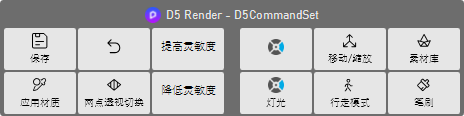
已知问题
为什么在两点透视等模式下,3D鼠标/SpaceMouse效果异常?
目前 D5 渲染器仅支持在透视视图下使用 SpaceMouse 导航,在未来的 D5 渲染器版本中,我们会增加对两点透视和平行投影模式的支持。
